Ponieważ producenci ulepszają technologię aparatu fotograficznego, możemy robić zdjęcia i filmy w jakości HD za pomocą smartfona. Ale ograniczona pamięć to problem. Według ekspertów, wewnętrzne przechowywanie smartfonów osiągnęło punkt krytyczny i nie może już wzrosnąć.
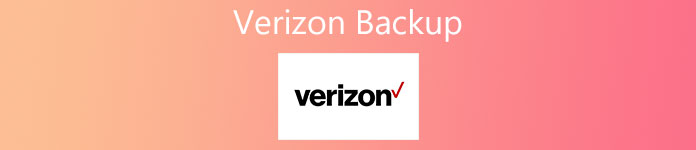
Musisz więc wykonać kopię zapasową smartfona do usługi w chmurze lub na komputerze. Na szczęście istnieje kilka narzędzi do tworzenia kopii zapasowych na rynku, takich jak Verizon Backup. Niektórzy ludzie wciąż nie wiedzą, co to jest Verizon Backup i jak z niego korzystać. W związku z tym pokażemy, jak szczegółowo tworzyć kopie zapasowe urządzeń z Androidem, korzystając z tej usługi.
- Część 1: Co to jest Verizon Backup?
- Część 2: Jak wykonać kopię zapasową telefonu z Androidem za pomocą Verizon Backup / Verizon Cloud
- Część 3: Jak wykonać kopię zapasową wszystkich plików z danymi Verizon do komputera
- Część 4: Często zadawane pytania dotyczące Verizon Backup
Część 1: Co to jest Verizon Backup?
Verizon Backup, znany również jako Verizon Backup Assistant Plus, to narzędzie wydane przez Verizon Wireless. Abonenci Verizon mogą zapisywać swoje kontakty, zdjęcia, filmy i muzykę w pamięci online. Gdy utracisz ważny kontakt lub aktualizację do nowego urządzenia, możesz je przywrócić z magazynu. Bezpłatna pamięć 2GB jest dostępna dla każdego subskrybenta Verizon, który ma podstawowy telefon, telefon z systemem Android, telefon iPhone, telefon Blackberry lub Windows.
Podczas rozmowy z Verizon Backup wiele osób słyszało o chmurze Verizon. Jest to kolejna usługa kopii zapasowej świadczona przez Verizon. Różnica polega na tym, że ten drugi może tworzyć kopie szerszego zakresu typów dat, w tym zdjęć, filmów, muzyki i SMS-ów, oprócz kontaktów. Plus, Verizon Cloud jest kompatybilny z iPhone'em i telefonem z Androidem. Oferuje także darmowe miejsce do przechowywania 2GB dla każdego abonenta.
Podsumowując, jeśli jesteś subskrybentem Verizon, istnieją co najmniej dwie metody kopii zapasowej smartfona za darmo.
Część 2: Jak wykonać kopię zapasową telefonu z Androidem za pomocą Verizon Backup / Verizon Cloud
Teraz powinieneś zrozumieć czym są Verizon Backup i Verizon Cloud oraz ich różnice. W tej części można dowiedzieć się, jak korzystać z tych dwóch usług wykonaj kopię zapasową urządzenia z systemem Android. Wcześniej należy odwiedzić witrynę Verizon Wireless i sprawdzić, czy dany model telefonu jest obsługiwany na stronie pomocy technicznej.
Jak wykonać kopię zapasową telefonu z Androidem przy pomocy Verizon Backup
Krok 1. otwarty Aplikacja Verizon Backup na twoim Androidzie. Zwykle jest wstępnie instalowany w menu aplikacji. Jeśli nie, pobierz go ze Sklepu Play.
Krok 2. Dotknij opcji „Synchronizuj teraz” w interfejsie głównym, aby natychmiast wykonać ręczną kopię zapasową.
Krok 3. Aby uniknąć utraty danych, lepiej zrób harmonogram tworzenia kopii zapasowych. Wybierz kolejno „Opcje”> „Zaplanuj”, a następnie ustaw cykliczny czas synchronizacji, np. „Rano”, „Po południu”, „Wieczór” lub „Późna noc”. Następnym razem Verizon Backup automatycznie doda nowe kontakty do magazynu online.
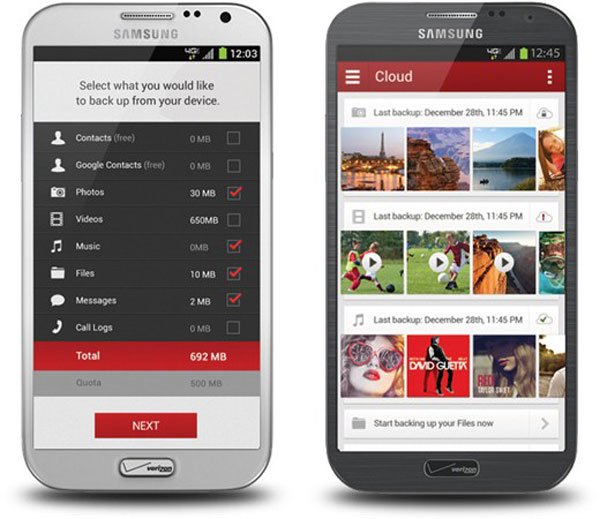
Jak wykonać kopię zapasową telefonu z Androidem za pomocą usługi Verizon Cloud
Krok 1. Wyszukaj Verizon Cloud w Google Play, a następnie pobierz i zainstaluj na swoim telefonie z Androidem.
Krok 2. Uruchom aplikację i zaloguj się swoją nazwą użytkownika i hasłem. Jeśli chcesz rozszerzyć przestrzeń dyskową w chmurze, wybierz opcję „Zarządzaj swoimi produktami” i dotknij Aktualizuj, aby kupić plan.
Krok 3. Aby wykonać kopię zapasową Verizon, dotknij przycisku Menu z trzema poziomymi liniami w lewym górnym rogu ekranu. Wybierz opcję „Ustawienia” na liście menu, a następnie wybierz opcję „Kopia zapasowa”.
Krok 4. W wyskakującym oknie dialogowym zaznacz pole wyboru przed każdym typem danych, którego kopię zapasową chcesz utworzyć, takim jak „Zdjęcia”, „Filmy”, „Kontakty” i nie tylko. Po wybraniu, dotknij przycisku „OK”, aby wykonać ręczną kopię zapasową.
Podobnie jak inne usługi tworzenia kopii zapasowych w chmurze, usługa Verizon Cloud umożliwia zarządzanie, przeglądanie lub pobieranie plików kopii zapasowych na komputerze za pośrednictwem strony internetowej. Możesz odwiedzić witrynę internetową Verizon Cloud w dowolnej przeglądarce i uzyskać dostęp do kopii zapasowych za pośrednictwem konta Verizon i hasła.
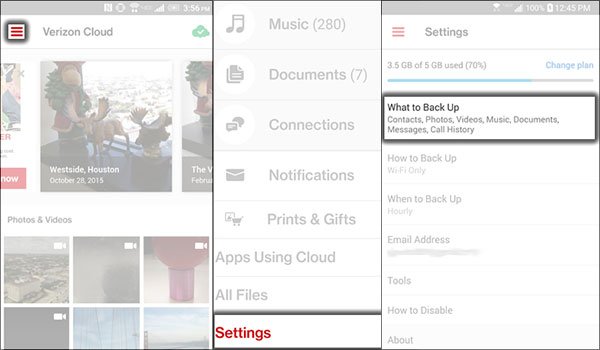
Część 3: Jak wykonać kopię zapasową wszystkich plików z danymi Verizon do komputera
Usługi kopii zapasowych Verizon mają wyraźną wadę, ograniczone możliwości przechowywania i typy danych. Jeśli szukasz lepszej metody tworzenia kopii zapasowych plików i danych z telefonu komórkowego na komputer, zalecamy wypróbowanie Apeaksoft Android Data Backup & Restore. Jego zalety obejmują:
- Ta alternatywna kopia zapasowa Verizon umożliwia tworzenie kopii zapasowych całego urządzenia z systemem Android na komputerze za pomocą jednego kliknięcia.
- Możesz także wybrać określone typy danych, aby utworzyć kopię zapasową Androida na komputerze.
- To narzędzie do tworzenia kopii zapasowych obsługuje szerszy zakres typów danych, w tym kontakty, dziennik połączeń, wiadomości, zdjęcia, filmy, muzykę, dane aplikacji i inne.
- Używa połączenia fizycznego do tworzenia kopii zapasowych systemu Android z większą prędkością i nie wymaga połączenia z Internetem.
- Po usunięciu ważnych plików lub zakupie nowego telefonu program ten może pomóc w łatwym przywracaniu kopii zapasowych z systemu Android.
- Jest kompatybilny ze wszystkimi urządzeniami z systemem Android od Samsung, LG, Moto, Huawei, HTC itp.
W skrócie, jest to najprostszy sposób na wykonanie kopii zapasowej telefonu z systemem Android w systemie Windows 10 / 8 / 7 / XP i Mac OS.
Jak wykonać kopię zapasową telefonu z Androidem za pomocą najlepszej alternatywy kopii zapasowej Verizon
Krok 1. Zainstaluj najlepszą alternatywną kopię zapasową Verizon na swoim komputerze
Pobierz odpowiednią wersję aplikacji Kopia zapasowa i przywracanie systemu Android zgodnie z systemem operacyjnym i postępuj zgodnie z instrukcjami wyświetlanymi na ekranie, aby zainstalować ją na komputerze. Podłącz telefon z Androidem do komputera za pomocą przewodu USB. Pamiętaj, aby włączyć tryb debugowania USB w telefonie.

Krok 2. Ustawienia dla kopii zapasowej Androida
Uruchom najlepszą alternatywę do tworzenia kopii zapasowych Verizon i kliknij przycisk „Kopia zapasowa jednym kliknięciem”, aby wykonać kopię zapasową wszystkich danych w systemie Android. Jeśli potrzebujesz więcej opcji niestandardowych, kliknij przycisk „Kopia zapasowa danych urządzenia”. W oknie typu danych wybierz elementy, których kopię zapasową chcesz utworzyć. Jeśli chcesz utworzyć prywatną kopię zapasową, zaznacz pole „Zaszyfrowana kopia zapasowa” i upuść hasło.

Krok 3. Zrób kopię zapasową dla Androida
Jeśli wszystko jest gotowe, naciśnij przycisk „Start” w prawym dolnym rogu, aby rozpocząć tworzenie kopii zapasowej urządzenia z systemem Android. Za każdym razem, gdy zgubiłeś pliki lub kupiłeś nowy telefon, użyj funkcji przywracania jednym kliknięciem lub przywracania selektywnego, aby odzyskać dane Androida.

Część 4: Często zadawane pytania dotyczące Verizon Backup
1. Jakie urządzenia mogą korzystać z Verizon Backup Assistant?
Jest używany głównie w niektórych podstawowych telefonach oraz starszych smartfonach i tabletach. Aby sprawdzić, czy urządzenie jest kompatybilne, możesz wyszukać „Backup Assistant” w sklepie z aplikacjami na swoim urządzeniu (np. Google Play ™, Windows® Phone Store itp.). Jeśli Verizon Cloud pojawi się w wynikach wyszukiwania, postępuj zgodnie z instrukcjami wyświetlanymi na ekranie, aby otworzyć lub pobrać Verizon Cloud. Jeśli w wynikach wyszukiwania pojawi się Backup Assistant lub Backup Assistant Plus, urządzenie jest kompatybilne. Jeśli w wynikach wyszukiwania nie pojawi się ani Backup Assistant, ani Verizon Cloud, możesz wypróbować inne sposoby tworzenia kopii zapasowych danych.
2. Jak uzyskać Asystenta kopii zapasowej?
Zazwyczaj Asystent kopii zapasowej jest już zainstalowany na większości zgodnych urządzeń. Jeśli nie widzisz go na smartfonie, wyszukaj „Asystent kopii zapasowej” w sklepie z aplikacjami na urządzeniu i postępuj zgodnie z instrukcjami wyświetlanymi na ekranie, aby go pobrać. Jeśli nie widzisz aplikacji Backup Assistant w swoim sklepie z aplikacjami, Twoje urządzenie prawdopodobnie nie jest zgodne.
3. Ile kosztuje Backup Assistant?
Backup Assistant jest dołączony do usługi bezprzewodowej Verizon. Brak opłat abonamentowych.
4. Czy mogę korzystać z Backup Assistant na więcej niż jednym urządzeniu?
Nie, można go skojarzyć tylko z jednym urządzeniem na raz.
Wnioski
W tym samouczku przedstawiliśmy popularne usługi tworzenia kopii zapasowych oferowane przez operatora bezprzewodowego, Verizon Backup i Verizon Cloud. Jeśli jesteś subskrybentem Verizon, możesz używać tych usług do zapisywania plików z Androida w pamięci online. Masz problem z wykonaniem kopii zapasowej Verizon? Przekonasz się, że nasze przewodniki powyżej są pomocne. Ponadto udostępniliśmy również narzędzie do tworzenia kopii zapasowych dla wszystkich urządzeń z systemem Android, Apeaksoft Android Backup & Restore. Upraszcza proces tworzenia kopii zapasowych i przywracania systemu Android.








